Millised teenused Windows 10 -s keelata

- 2567
- 334
- Mrs. Willis Schoen
Windows 10 teenuste lahtiühendamise küsimus ja mis neist saab algustüübi ohutult muuta, on tavaliselt huvitatud süsteemi jõudluse suurendamiseks. Hoolimata asjaolust, et see võib tõesti arvuti või sülearvuti toimimist pisut kiirendada, ei soovita ma teenuseid välja lülitada kasutajatele, kes ei tea, kuidas iseseisvalt probleeme teha, mis teoreetiliselt võib tekkida pärast seda. Tegelikult ei soovita ma Windows 10 süsteemiteenuste ühendamist üldse lahti ühendada.
Allpool on loetelu teenustest, mida saab Windows 10 -s keelata, teave selle kohta, aga ka mõned selgitused üksikute punktide kohta. Panin veel kord tähele: tehke seda ainult siis, kui teate, mida teete. Kui sel viisil soovite lihtsalt süsteemis juba saadaval olevad pidurid eemaldada, siis tõenäoliselt ei tööta teenuste sulgemine, parem on pöörata tähelepanu sellele, mida kirjeldatakse juhistes, kuidas kiirendada Windows 10, samuti teie seadmete ametlike autojuhtide paigaldamine.
Juhtimise kaks esimest osa kirjeldavad Windows 10 teenuste käsitsi lahtiühendamise meetodeid ja sisaldavad ka nende loendit, mis enamikul juhtudel on ohutult välja lülitatud. Kolmas jaotis räägib tasuta programmiga, mis võib automaatselt keelata „ebavajalikud” teenused, samuti tagastada kõik sätted vaikeväärtuste juurde, kui midagi läks valesti. Ja videoõppe lõpus, mis näitab kõike, mida eespool kirjeldatakse.
Kuidas Windows 10 -s teenuseid keelata

Alustame sellest, kuidas teenused täpselt lahti ühendatakse. Seda saab teha mitmel viisil, millest soovitatakse "teenuse" sissepääsu, vajutades klaviatuuril Win+R Teenused.MSC või läbi juhtimispaneelide "Administration" - "Teenus" (teine meetod - sissepääs MSCONFIG -i vahekaardile "Teenindus").
Selle tulemusel käivitatakse Windows 10 teenuste loendiga aken, nende seisukord ja käivitamise tüüp. Mõnel neist topeltklõpsuga saate teenuse peatada või käivitada ning kaatri tüüpi muuta.
Käivituse tüübid on: automaatselt (ja edasilükatud valik) - teenuse käivitamine Windows 10 käsitsi sissepääsu juures - teenuse käivitamine hetkel, kui see nõudis OS -i või mõnda programmi, ei saa teenust käivitada.
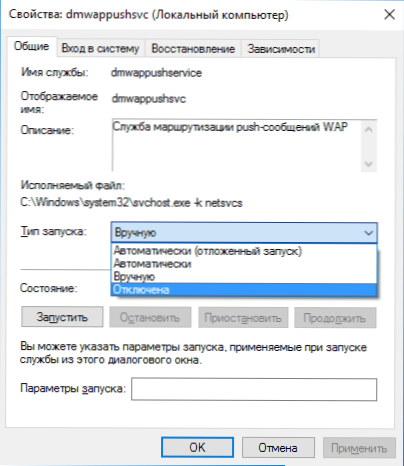
Lisaks saate teenused välja lülitada käsurida (administraatorilt), kasutades SC Config käsku “Name_ Service” Start = keelatud, kus on “The_liorsi nimi” - Windows 10 kasutatav süsteemi nimi, näete Ülemises punktis, kui vaadata mõne teenuse kohta teabe topeltklõpsu kohta teavet).
Lisaks panen tähele, et teenuse sätted mõjutavad kõiki Windows 10 kasutajaid. Need seaded ise on registri harus vaikimisi Hkey_local_machine \ süsteem \ CurrentControlset \ Services \ - Saate seda jaotist eelneda registriredaktori abil, et oleks võimalik vaikeväärtusi kiiresti taastada. Veel parem - kõigepealt looge Windows 10 taastamispunkt, sel juhul saab seda kasutada turvarežiimist.
Ja veel üks märkus: mõnda teenust saab mitte ainult keelata, vaid ka eemaldada, eemaldades Windows 10 teie jaoks tarbetud komponendid. Saate seda teha juhtpaneeli kaudu (saate selle juurde minna parema klõpsu kaudu) - programmid ja komponendid - sisselülitamine või ühendatud Windowsi komponentide poolt lahti ühendatud.
Teenused, mida saab keelata
Allpool on Windows 10 teenuste loend, mille saate keelata, kui nende pakutavad funktsioonid ei kasuta teie poolt. Samuti tõin üksikute teenuste jaoks lisamärkusi, mis aitavad teha otsuse konkreetse teenuse väljalülitamise soovitavuse kohta.
- Faks
- Nvidia stereoskoopiline 3D -draiveri teenus (NVIDIA videokaartide jaoks, kui te ei kasuta 3D -pilti)
- Üldine juurdepääs net -sadamatele.Tcp
- Töökaustad
- Alljoyn ruuteri teenus
- Taotlustunnistus
- Bitlockeri krüptimisteenus
- Bluetoothi tugiteenus (kui te ei kasuta Bluetoothi)
- Kliendilitsentsid (CLIPPSVC, pärast lahtiühendamist võib Windows 10 poe rakendus valesti töötada)
- Arvutibrauser
- Dmwappushservice
- Geograafilise positsiooni teenus
- Andmevahetuse teenus (Hyper-V). Hyper-V teenus on mõistlik välja lülitada ainult siis, kui te ei kasuta Hyper-V virtuaalseid masinaid.
- Töö lõpuleviimise teenus külalisena (Hyper-V)
- Impulssiteenus (Hyper-V)
- Hyper-V virtuaalse masina seansside teenus
- Hyper-V aja sünkroonimisteenus
- Andmevahetuse teenus (Hyper-V)
- Kaugtöölaua Hyper-V virtualiseerimisteenus
- Andurite vaatluse teenus
- Anduri andmeteenus
- Anduriteenus
- Funktsionaalsus ühendatud kasutajate ja telemeetria jaoks (see on üks punkte Windows 10 valve keelamiseks)
- Üldine juurdepääs Interneti -ühendusele (ICS). Eeldusel, et te ei kasuta näiteks Interneti-juurdepääsu üldise juurdepääsu funktsioone WiFi levitamiseks sülearvutist.
- Võrguteenus Xbox Live
- Superfetch (tingimusel, et kasutate SSD -d)
- Printimishaldur (kui te ei kasuta printimisfunktsioone, sealhulgas PDF -is Windows 10 printimise printimine)
- Biomeetrilised teenuse aknad
- Kaugregister
- Süsteemi teisene sissepääs (tingimusel, et te ei kasuta seda)
Kui te pole inglise keele võõras, siis võib -olla kõige täielikum teave Windows 10 teenuste kohta erinevates väljaannetes, nende vaikeseadete parameetrid ja turvalised väärtused, saate lehele joonistada Blackviper.Com/teenuse konfiguratsioonid/must-vipers-windows-10-teenuse konfiguratsioonid/.
Windows 10 lihtne teeninduse optimeerija
Nüüd tasuta programmi kohta Windows 10 parameetrite optimeerimiseks - Easy Service Optimizer Services, mis võimaldab teil hõlpsalt kasutamata OS -teenuseid kolmes eelnevast stsenaariumis keelata: ohutu, optimaalne ja äärmuslik. Tähelepanu: soovitan enne programmi kasutamist tungivalt taastamispunkti luua.
Ma ei saa käendada, kuid võib -olla on sellise programmi kasutamine algaja kasutaja jaoks ohutum võimalus kui teenuste käsitsi väljalülitamine (ja mis veelgi parem mitte puudutada teenuste parameetrites), sest see naaseb tagasi Esialgsed sätted lihtsamad.
Lihtne teenuse optimeerija liides vene keeles (kui te ei lülita automaatselt sisse, minge suvanditele - keeled) ja programm ei vaja installimist. Pärast alustamist näete teenuste loendit, nende praegust olekut ja käivitage parameetrid.
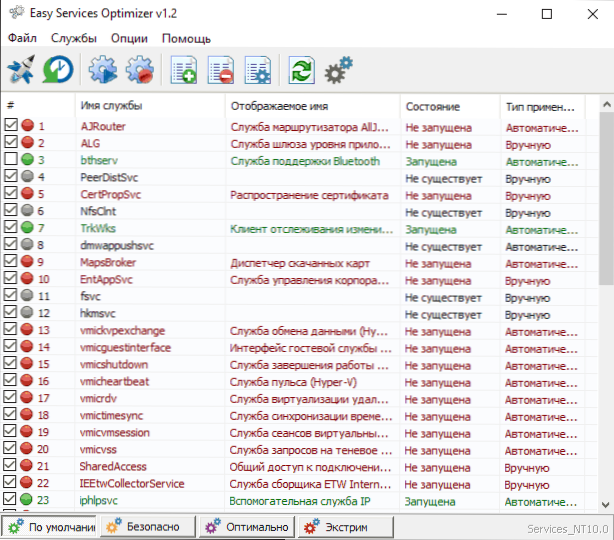
Alumisel - neli nuppu, mis võimaldavad teil lubada vaiketeenuste seisukorda, mis on ohutu võimalus teenuste väljalülitamiseks, optimaalne ja äärmuslik. Kavandatud muudatused kuvatakse kohe aknas ja vajutades vasakpoolset ikooni (või menüüs "File" - "Rakenda sätted"), kasutatakse parameetreid.
Topeltklõpsuga mis tahes teenusel näete selle nime, käivitamise tüüpi ja turvalisi käivitamisväärtusi, mida programm rakendab erinevate installatsioonide valimisel. Muu hulgas saate selle kustutada mis tahes teenuses parema klõpsu kontekstimenüü kaudu (ma ei soovita).
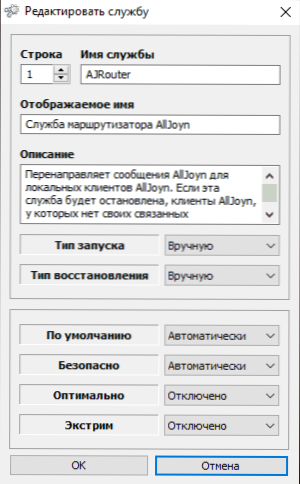
Lihtne teenuse optimeerija saate ametlikust lehelt alla laadida astm.Org/8637/Easy-teenuse-optimizer-V1-1/ (Laadimise nupp asub lehe allosas).
Windows 10
Ja lõpuks, nagu lubatud, on video, milles seda kirjeldati.

